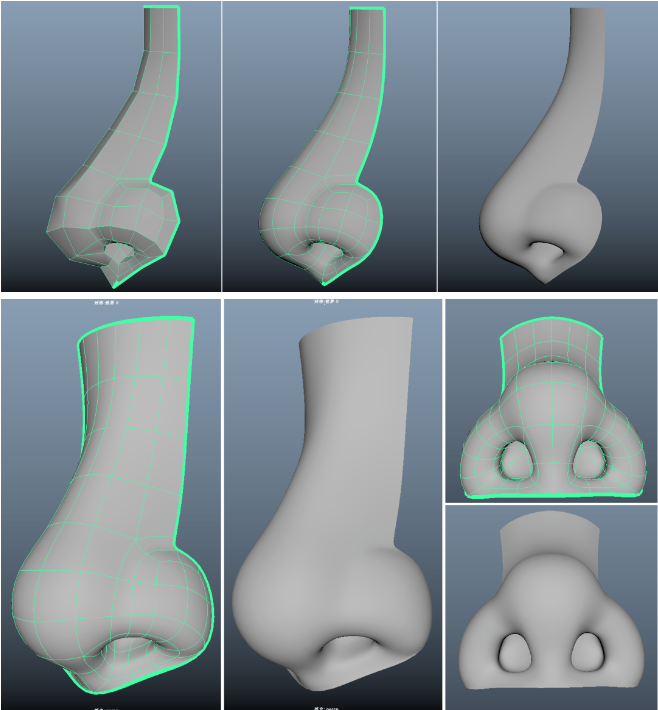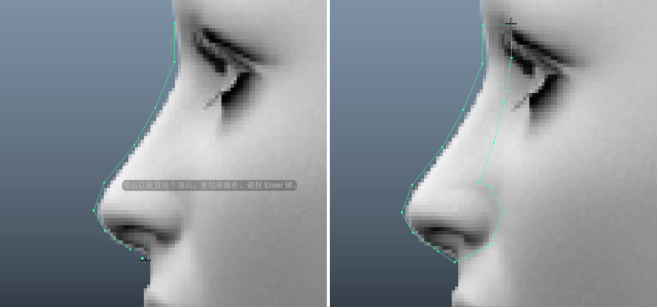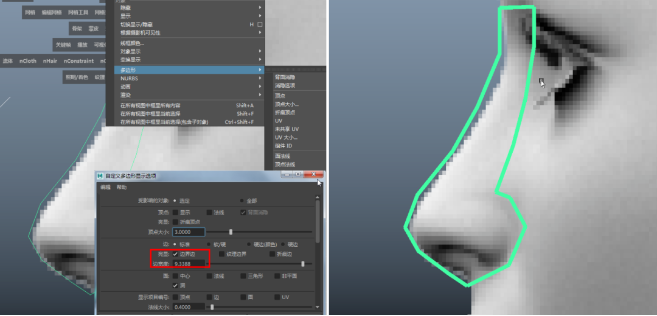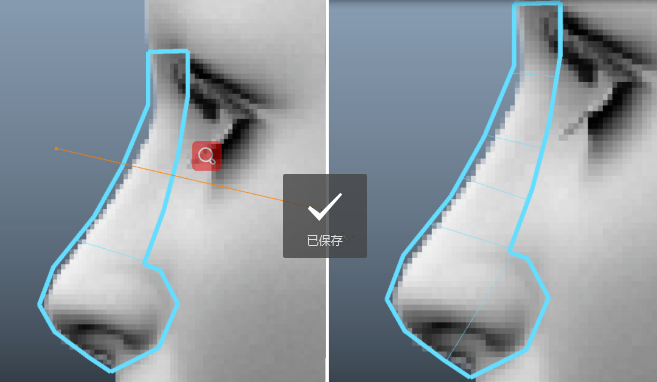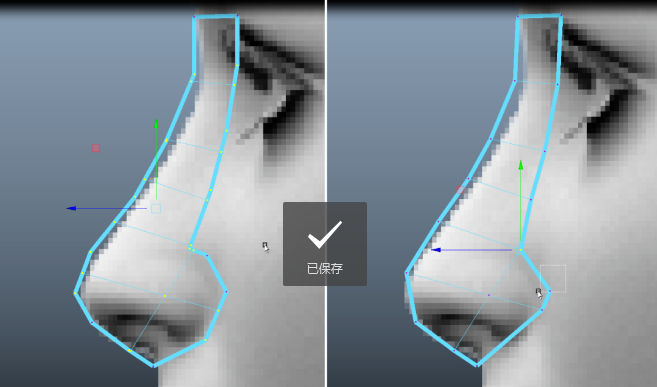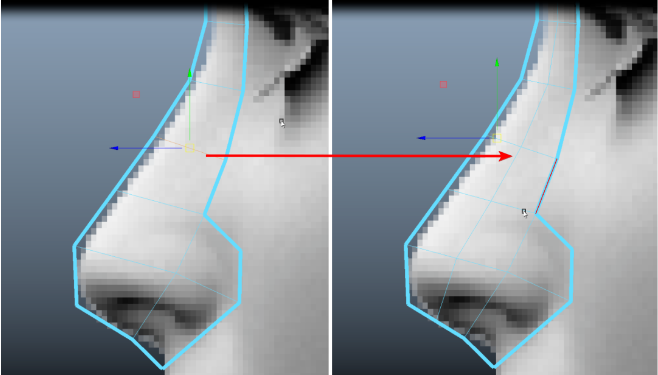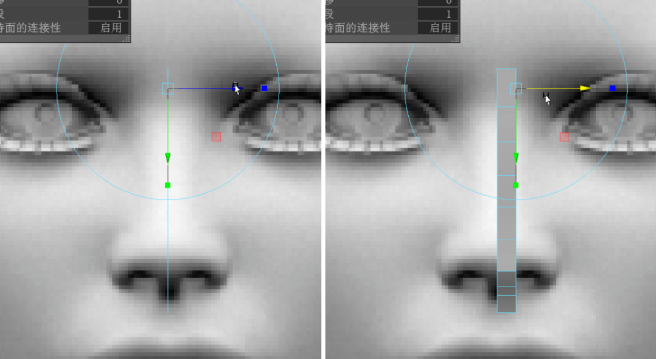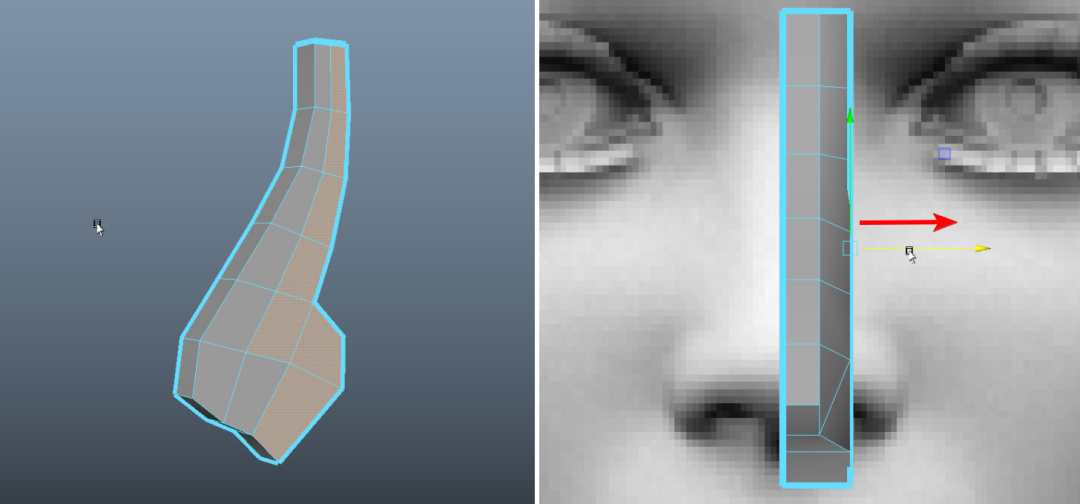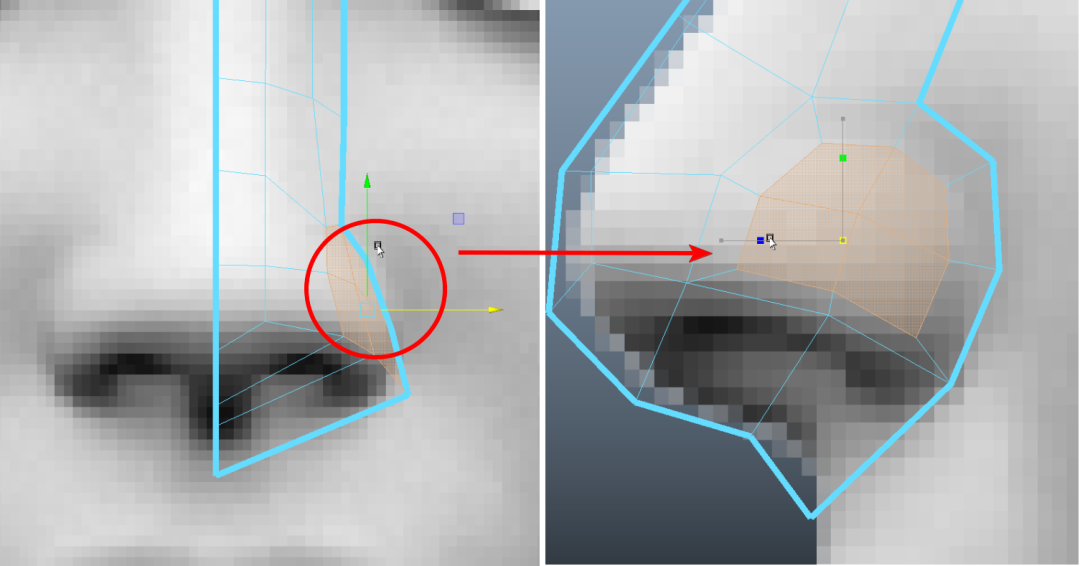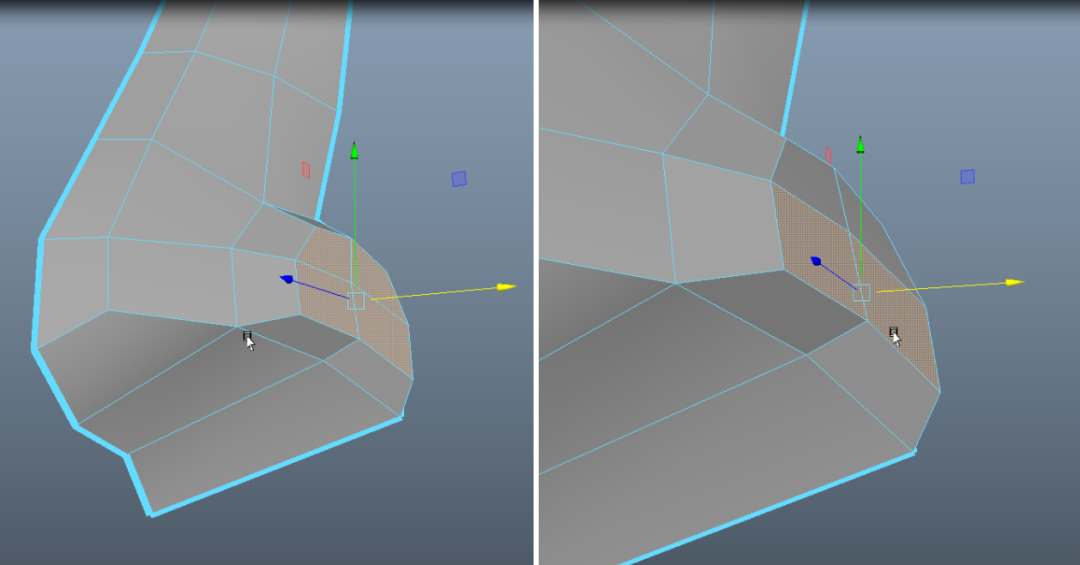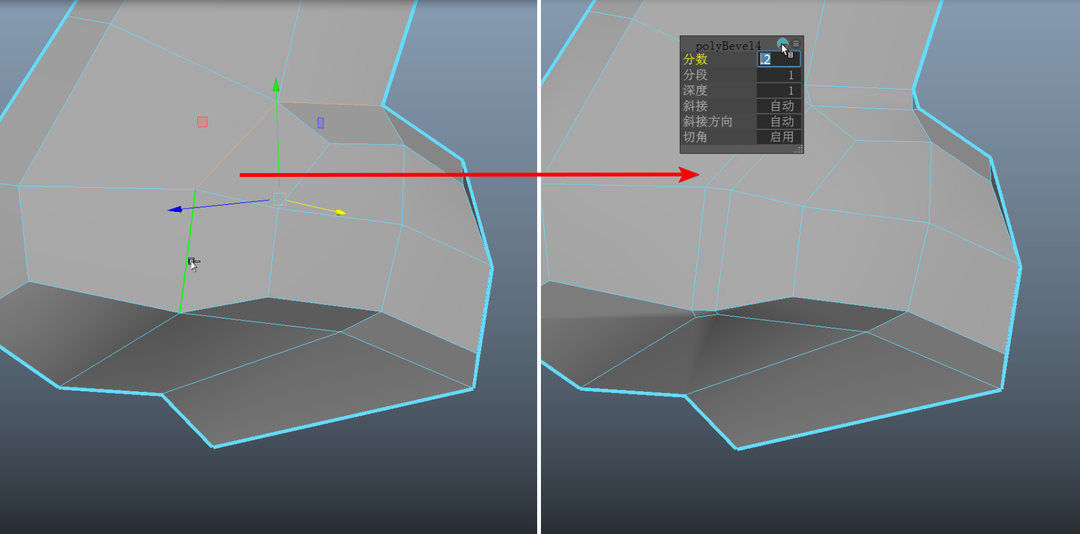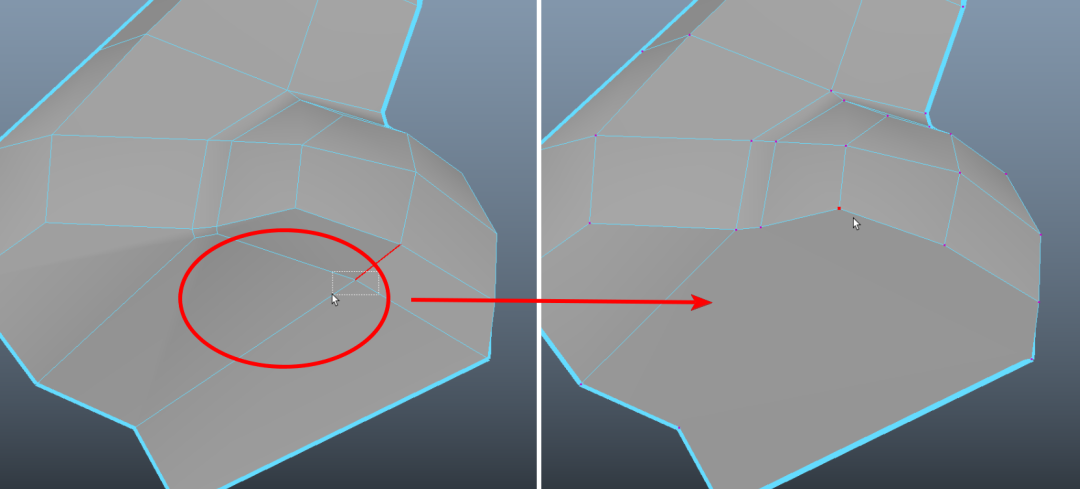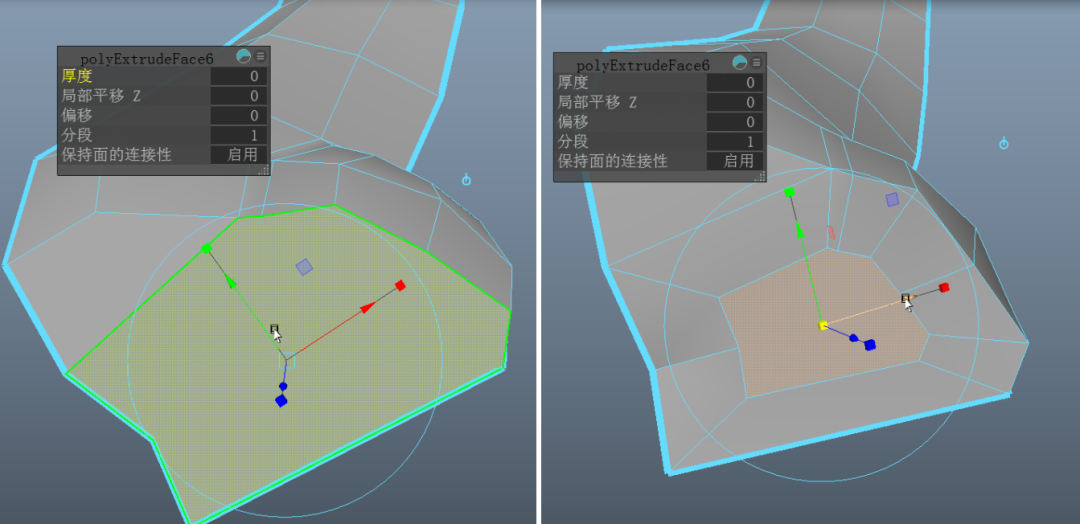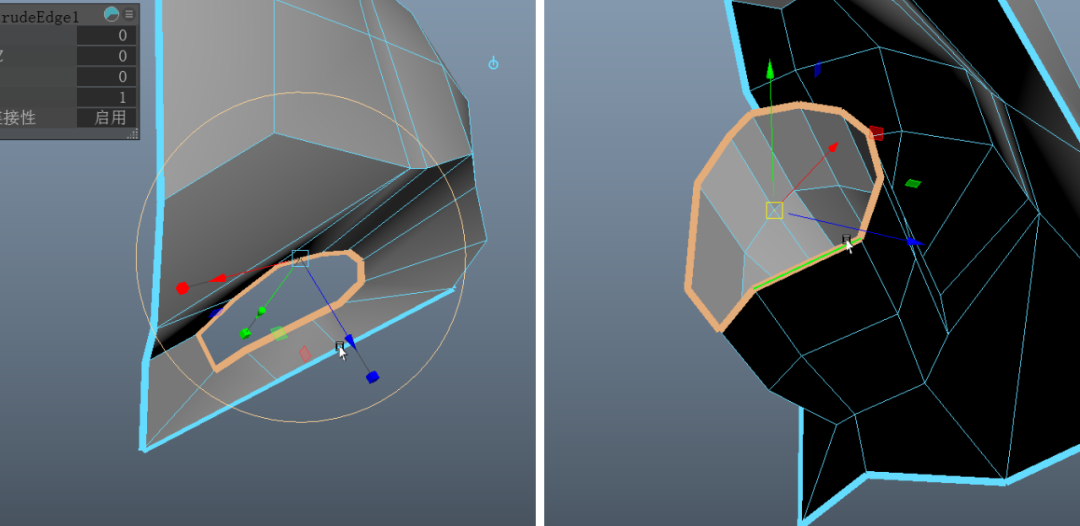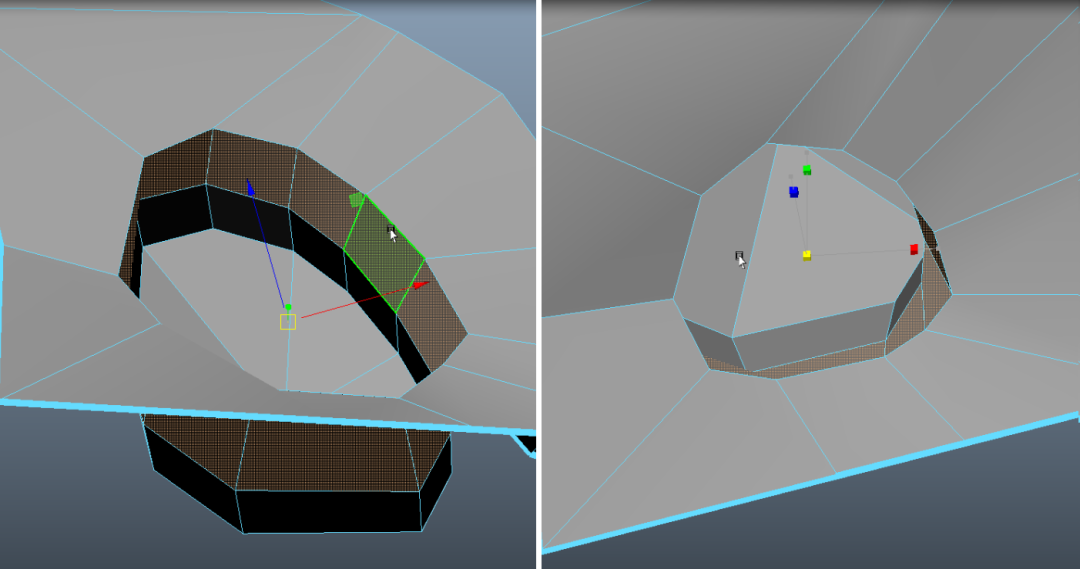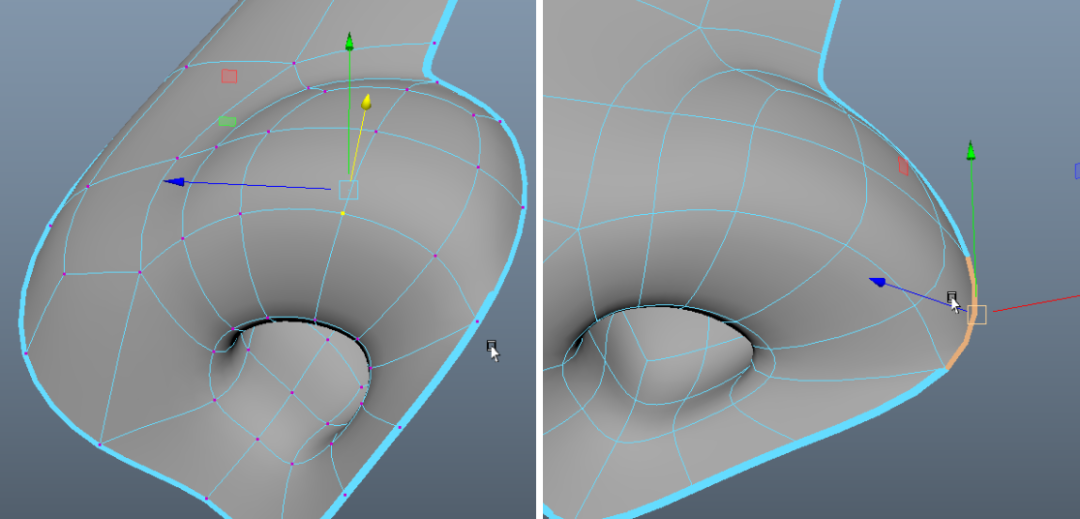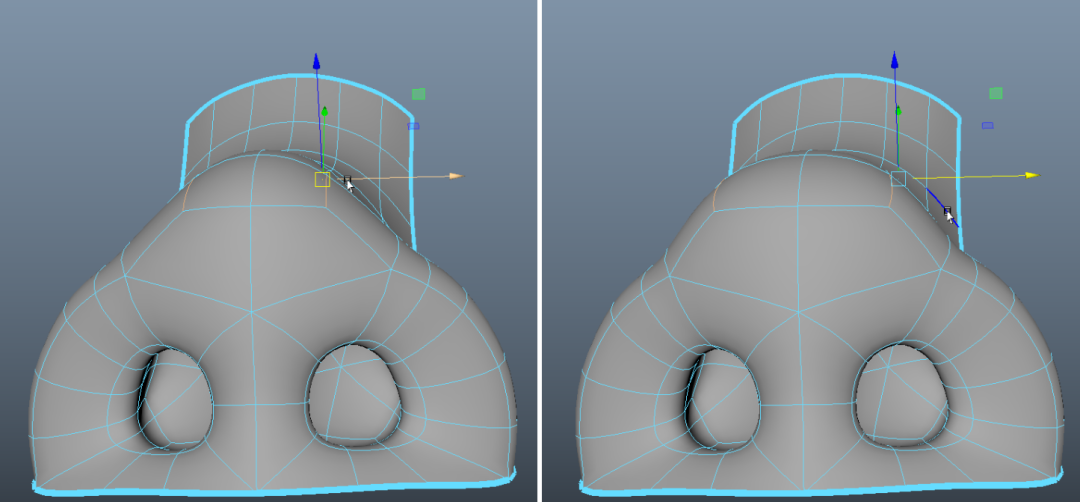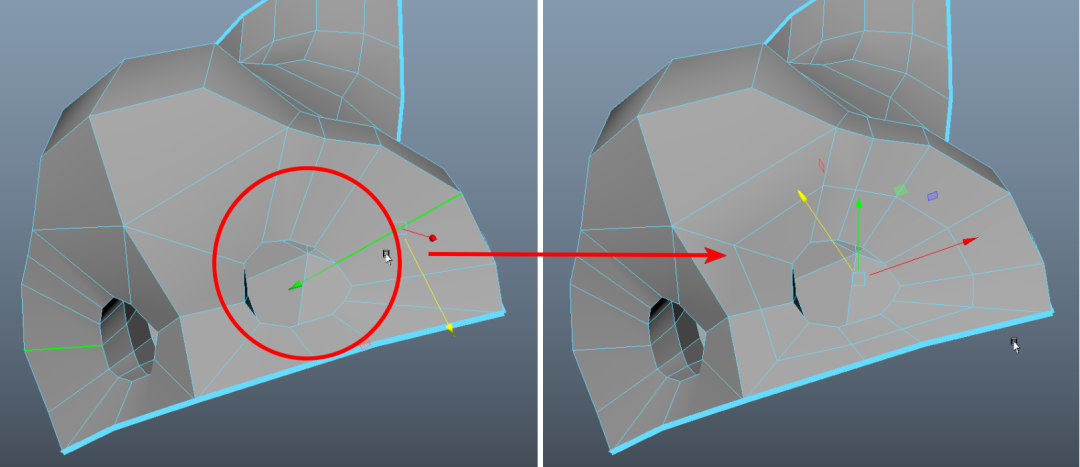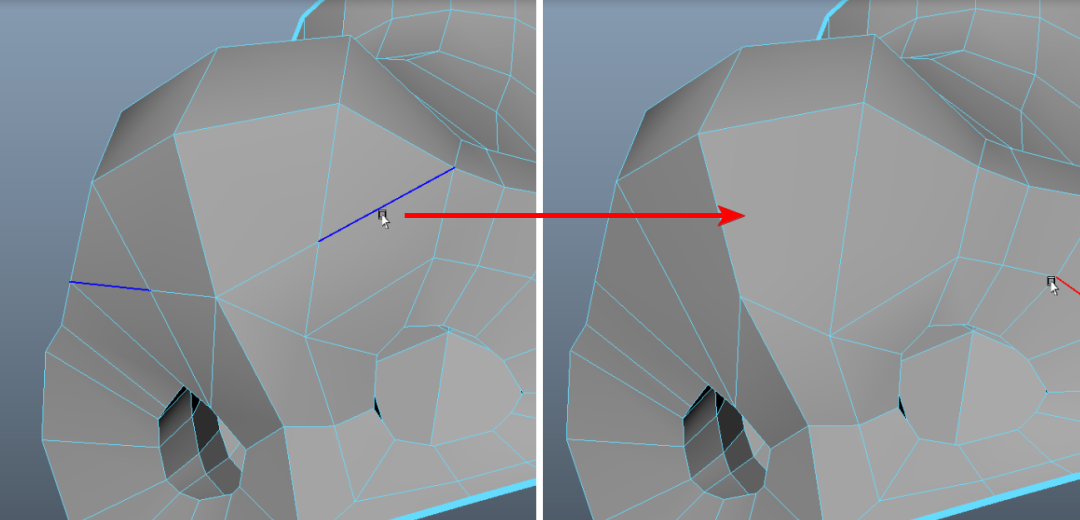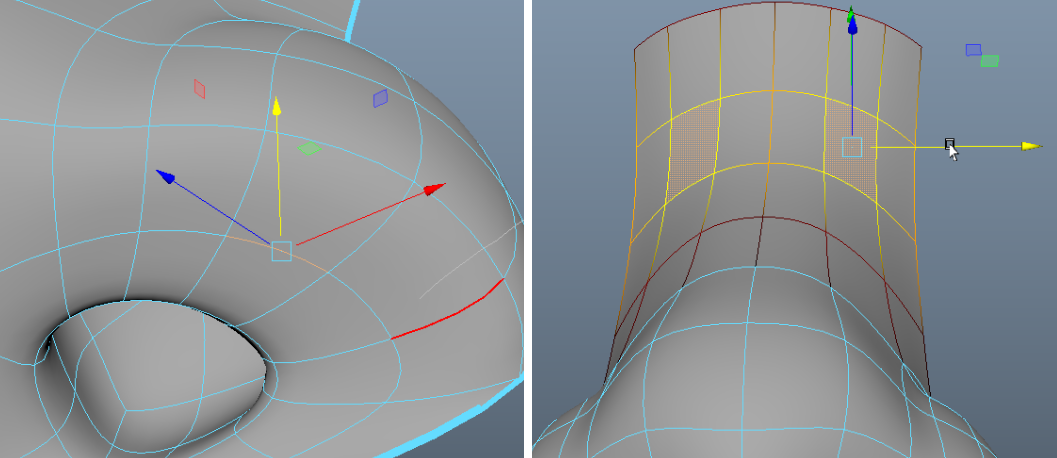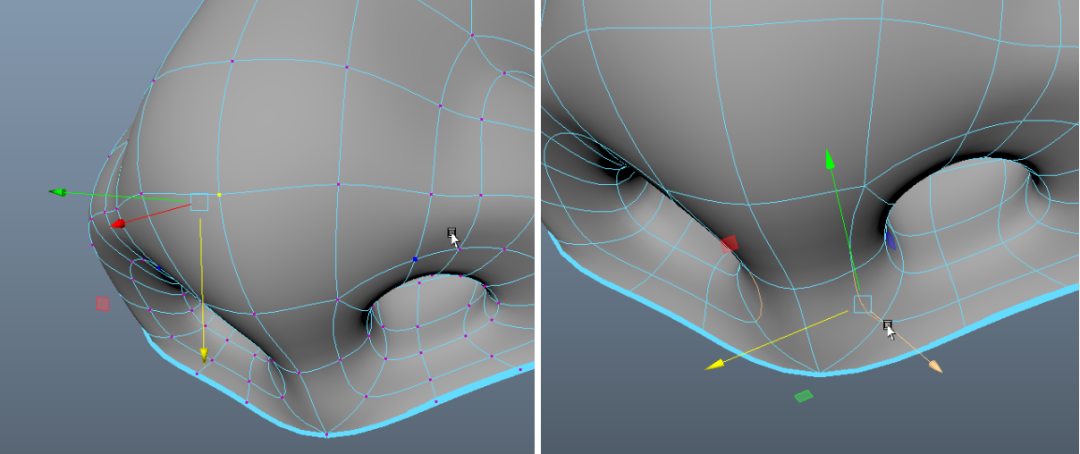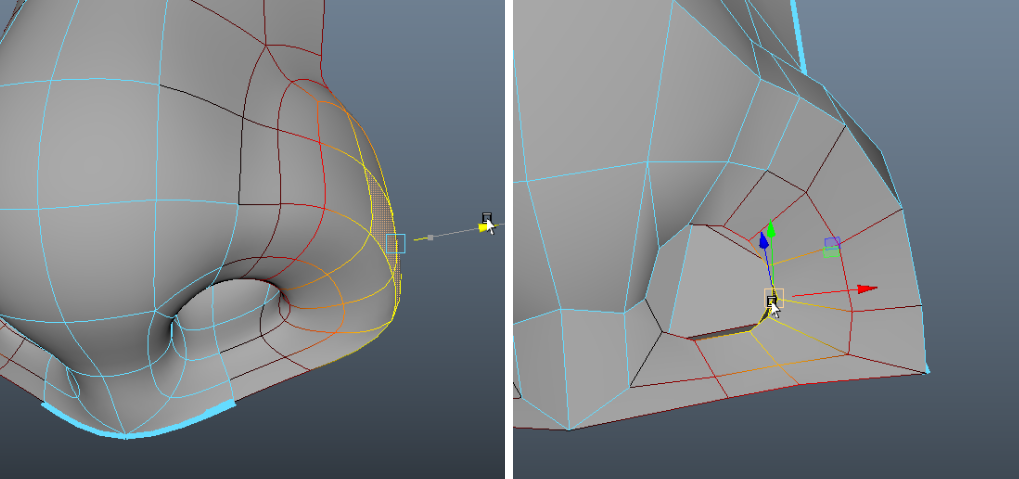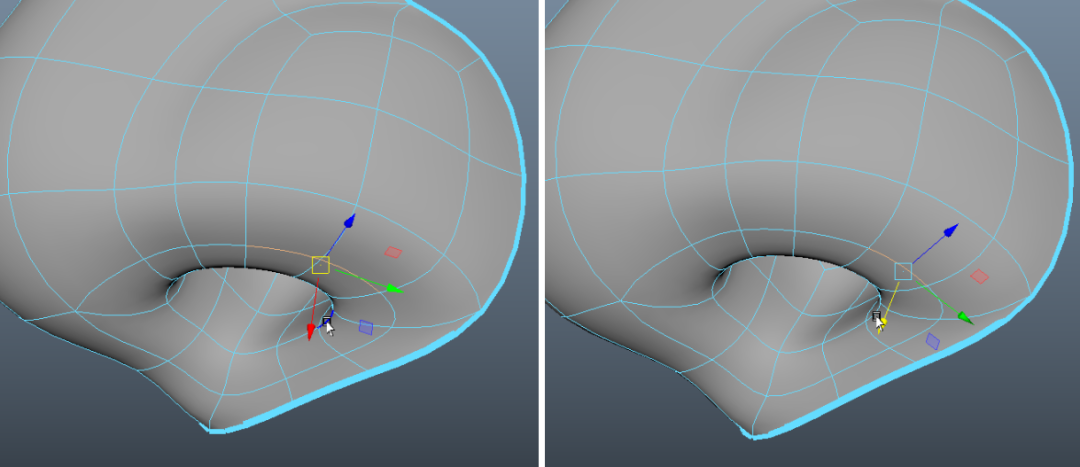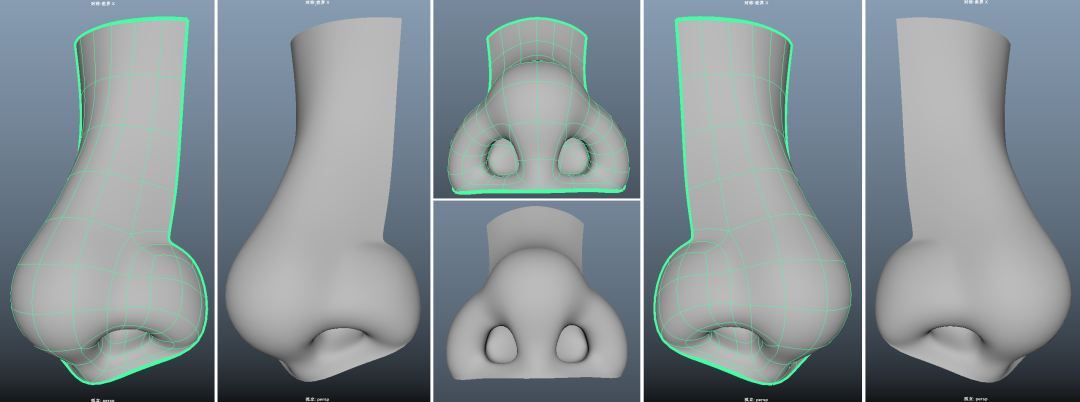- 【学术文章】角色模型的快速实现——鼻子
哈喽大家好,我是完美君~关于角色模型的制作,一般新手小白认为是比较有难度的,因为没有清晰的制作思路,感觉无从下手,实际上造型能力才是最重要的。但是,往往大部分新手都没有多少造型能力,这时,一个好的制作思路就显得尤为重要。
制作生物模型,从步骤上来分,主要有两个:一是整体到局部;二是局部到整体。本期给大家分享的鼻子模型制作就是局部到整体。
先划下重点:按照鼻子“球形+半球”的特点来规划布线,控制布线的“均匀度”,把握好外形的圆滑,达到高度写实的效果。
本次教程所用工具:创建多边形工具、挤出面、插入循环边、倒角边、合点等。先来看下最终的模型效果吧:
制作思路
先在侧视图用创建多变形工具勾画鼻子的轮廓,处理布线,挤出厚度,然后结合前、侧视图进行鼻子的宽度对位,然后规划鼻翼“半球”,挤出面得到鼻翼。
详细步骤
参考前视图和侧视图进行鼻子部位的制作,参考如下图:
在侧视图用“创建多边形工具”顺着鼻子的轮廓进行勾画,如下图:
将鼻子面片开启“粗边显示”,如下图:
用“多切割”工具进行切线,如下图:
删除多余的点,如下图:
选择顶点调节对位,如下图:
用“插入循环边”工具加一条环线,效果如下图:
选择鼻子面片进行“挤出”,厚度为两个鼻孔间距的一半如下图:
选择一半鼻子中间的面进行删除,如下图:
把与靠近脸部的面也进行删除,如下图:
选择靠近脸部的面,参考前视图进行鼻子宽度的调节对位,如下图:
选择靠近脸部的边,参考前视图进行调节对位,如下图:
选择顶点进行调节对位,如下图:
选择鼻翼部位的面,在X轴缩平,如下图:
将鼻翼部位的面在前视图和透视图的底视角进行旋转,如下图:
将鼻翼部位的面调整后进行挤出面并缩放,如下图:
调整鼻翼部位,如下图:
选择鼻翼与鼻头交界的部位进行“倒角边”定型,如下图:
选择“倒角边”产生的多余边合掉,如下图:
选择“鼻孔”部位的边进行删除,如下图:
选择“鼻孔”部位的面,进行“挤出面”并收缩,如下图:
将“鼻孔”部位的面,进行删除,如下图:
通过点线以及插入线,调整“鼻孔”形状,如下图:
选择“鼻孔”的边向内“挤出边”,如下图:
“鼻孔”内部合成一点并进行精简线,如下图:
调节“鼻孔”大小,如下图:
调节“鼻翼”部位,如下图:
为了方便观察和调整,将一半鼻子进行镜像,如下图:
可以开启“对称”,调节鼻头形状,如下图:
多角度调整鼻子的整体形状,如下图:
在鼻孔外侧加一条环线,如下图:
对新加的环线进行调节,如下图:
用“多切割”将鼻头部位改线,如下图:
删除斜线、改线后的效果,如下图:
各部位进行调整,效果如下图2:
各部位进行调整,效果如下图:
各部位进行调整,效果如下图:
各部位进行调整,效果如下图:
完成完成鼻子部位的整个模型制作,各角度效果如下图:
以上就是给角色鼻子建模的过程,希望大家通过以上的分享对角色建模有更深刻的认识,快跟着步骤试试吧!